La création de blocs dynamiques est la continuité de la création de définitions de blocs statiques. Vous pouvez faciliter le processus et augmenter ses chances de réussir en le planifiant de façon appropriée, en apportant des changements au fur et à mesure, et en le testant dans l'éditeur de blocs.
Le tableau suivant offre un aperçu des étapes nécessaires pour ajouter des contrôles et comportements dynamiques à une définition de bloc.
Workflow général
| Elaborer le contenu du bloc | 
|
Planifiez la modification ou le déplacement du bloc, et déterminez les objets qui dépendront des autres objets. Par exemple, vous pouvez décider que le bloc doit pouvoir être redimensionné dans une direction spécifique après quoi une géométrie supplémentaire est affichée. |
| Créer la géométrie | 
|
Créez les objets géométriques pour le bloc dans l'éditeur de blocs. Si vous envisagez d'utiliser les états de visibilité pour contrôler l'affichage de la géométrie, n'insérez pas l'intégralité de la géométrie au début. |
| Ajouter des contraintes géométriques et dimensionnelles (non disponible dans AutoCAD LT) | 
|
Il est généralement judicieux d'ajouter en premier lieu des contraintes à la géométrie, avant d'ajouter des paramètres et des actions. Spécifiez les contraintes dimensionnelles dans l'onglet Contraintes de la palette de création de blocs. |
| Ajouter des paramètres | 
|
Ajoutez des paramètres pour spécifier les objets qui seront concernés par une action, |
| Ajouter des actions | 
|
Ajouter des actions pour définir les incidences sur la géométrie lorsque celle-ci est manipulée. |
| Définir des propriétés de paramètres | 
|
Ajoutez des propriétés qui déterminent l'affichage du bloc dans la zone de dessin. Les propriétés de paramètres ont une incidence sur les poignées, les étiquettes et les valeurs prédéfinies de la géométrie de bloc. Prenez en compte les conséquences potentielles sur les objets géométriques si les actions sont liées. |
| Tester le bloc | 
|
Dans l'onglet contextuel Editeur de blocs, dans le groupe de fonctions Ouvrir/Enregistrer de l'onglet contextuel Editeur de blocs, cliquez sur Tester le bloc pour tester le bloc avant de l'enregistrer. Il est recommandé de tester le bloc après chaque modification afin de détecter les éventuelles erreurs au plus tôt. |
| Enregistrer le bloc | 
|
Dans l'onglet contextuel Editeur de blocs, puis dans le groupe de fonctions Ouvrir/Enregistrer, cliquez sur Enregistrer le bloc ou cliquez dans le groupe de fonctions Fermer, puis cliquez sur Fermer l'éditeur de blocs et choisissez Enregistrer les modifications. |
Voici un exemple d'ajout de contraintes, suivi de l'ajout d'actions et de paramètres.
Ajouter des contraintes (non disponible dans AutoCAD LT)
Dans une définition de bloc, les contraintes :
- associent des objets entre eux ;
- limitent les relations géométriques ou les cotes ;
- peuvent contenir des expressions représentant des formules et des équations.
L'illustration suivante présente une référence de bloc avec deux types de contraintes dimensionnelles utilisées dans un bloc dynamique.
- La contrainte dimensionnelle en gris, d1, a été spécifiée à l'aide de l'onglet Paramétrique sur le ruban. Elle est appliquée à la géométrie du bloc, mais il est impossible d'y accéder ou de la modifier une fois que le bloc dynamique a été inséré dans le dessin.
- Une poignée est associée à la contrainte dimensionnelle en bleu, d2. Cette contrainte a été spécifiée dans l'onglet Contraintes de la palette de création de blocs en tant que paramètre de contrainte horizontal. Les paramètres de contrainte associent une contrainte dimensionnelle à un paramètre. C'est ainsi que vous pouvez afficher une poignée personnalisée associée à une contrainte dimensionnelle.

Le nombre de poignées accessibles sur un paramètre de contrainte est indiqué dans la palette Propriétés dans l'éditeur de blocs.
Une fois que le bloc est inséré dans le dessin, les contraintes sont conservées, mais la valeur associée à d1 peut être modifiée à l'aide de la palette Propriétés de la même façon que les propriétés d'objets.
Ajout d'actions et de paramètres
Dans une définition de bloc, les actions et les paramètres fournissent des règles pour le comportement d'un bloc après son insertion dans le dessin.
En général, vous créez d'abord un paramètre auquel vous associez ensuite une action. Un paramètre est représenté comme un point paramétrique doté d'une ou de plusieurs poignée(s) personnalisée(s) qui s'affiche(nt) lorsqu'un bloc est inséré dans le dessin et est sélectionné.
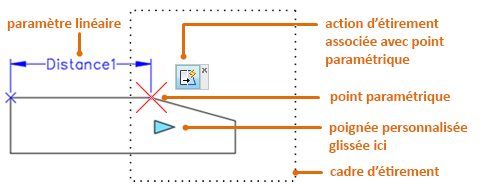
Quand vous insérez le bloc dynamique dans un dessin et que vous utilisez l'une de ses poignées personnalisées, l'action associée détermine la modification qui sera apportée au bloc dynamique. Tout comme pour les paramètres, les actions peuvent être modifiées à l'aide de la palette Propriétés dans l'éditeur de blocs.